Πάμε να φτιάξουμε το πρώτο μας Application για Android.
Πρώτα πρέπει να εγκαταστήσουμε τα απαιτούμενα προγράμματα. Κατεβάστε το Android Studio από εδώ και εγκαταστήστε το στον υπολογιστή σας.
Στην συνέχεια ανοίγουμε το Android Studio
2) Σημαντικό αρχικό βήμα είναι να ενημερώσουμε την βιβλιοθήκη SDK
Από το Android Studio πηγαίνουμε Tools > Android > SDK Manager και επιλέγουμε ποια πακέτα θέλουμε να κάνουμε εγκατάσταση.
Απαιτούμενα πακέτα :
Required. Με την εγκατάσταση του Android Studio θα το έχετε εγκαταστημένο αλλά βεβαιωθείτε πως είναι ενημερωμένο.
SDK Platform-tools
Required. Πρέπει να είναι εγκαταστημένα και αναβαθμισμένα
SDK Platform
Required. Πρέπει ν κατεβάσετε τουλάχιστον μια πλατφόρμα anfroid ώστε να ελέγξετε την συμβατότητα της εφαρμογής σας. Θα σας πρότεινα να κατεβάσετε την τελευταία έκδοση Android καθώς και την Android 2.2 που είναι παλαιότερη έκδοση που κυκλοφορεί ακόμη στο εμπόριο. Έτσι η εφαρμογή σας θα είναι συμβατή με περισσότερες συσκευές.
System Image
Προτείνεται. Με αυτό τον τρόπο θα μπορείτε να τρέχετε στο pc σας εικονικές συσκευές android και να δοκιμάζετε την εφαρμογή σας. Μπορείτε να τρέχετε "εικονικά κινητά android" με διαφορετικές δυνατότητες έτσι θα είστε σίγουροι για τις απαιτήσεις της εφαρμογής σας. Αξίζει να τονίσουμε πως πρέπει να δοκιμάσετε την εφαρμογή σας και σε κανονική συσκευή, δεν αρκεί μόνο το Emulator.
Android Support
Προτείνεται. Περιέχει πολλά χρήσιμα εργαλεία που θα μας χρησιμεύσουν μελλοντικά
SDK Samples
Προτείνεται να κατεβάσετε τα Sample εφαρμογών ώστε να δείτε κάποια παραδείγματα ή να πάρετε κάποιο κώδικα που θέλετε να χρησιμοποιήσετε.
Πάμε να φτιάξουμε το πρώτο μας Application
1) Βήμα . Αφού έχουμε κάνει όλες τις παραπάνω ενέργειες, πηγαίνουμε file > New Project
Συμπληρώνουμε τα στοιχεία :
Application Name : Το όνομα της εφαρμογής πρέπει να ξεκινάει με κεφαλαίο το πρώτο γράμμα.
Company Domain : Δεν χρειάζεται να έχετε κάποια εταιρία, αλλά είναι το προσδιοριστικό για την εφαρμογή σου . Δηλαδή ένα είδος υπογραφής. Μπορείτε σε κάθε εφαρμογή να χρησιμοποιείτε το ίδιο.
Package name : Το όνομα του πακέτου είναι το πλήρες όνομα του έργου. Το όνομα του πακέτου σας πρέπει να είναι μοναδικό, δεν μπορείτε να φτιάξετε μια καινούργια εφαρμογή/πακέτο με ίδιο όνομα. Μπορείτε να επεξεργαστείτε αυτή την τιμή , ανεξάρτητα από το όνομα της εφαρμογής ή του τομέα της εταιρείας .
3) Πατάμε Next και επιλέγουμε πως η συσκευή μας είναι για κινητές συσκευές με ελάχιστο λειτουργικό έκδοση Android 15. Σχεδόν το 84% των χρηστών Android έχει αυτή την έκδοση.
4) Βήμα - Πατάμε ξανά Next και επιλέγουμε Blank Activity. Είναι η εμφάνιση της οθόνης μας. Με τα άλλα θα ασχοληθούμε αργότερα .
5) Βήμα - Πατάμε ξανά Next εδώ ονομάζουμε τα αρχεία της πρώτης μας Οθόνης. Τώρα τα αφήνουμε MyActivity αλλά σε επόμενα tutorials θα τα ονομάζουμε ανάλογα με το τι θα περιέχουν.
Τέλος πατάμε Finish
Περιμένουμε να τελειώσει το Build. Θα διαρκέσει λίγο χρόνο. Μόλις τελειώσει έχουμε την βάση του πρώτο μας Application
Πάμε να δούμε τι έχουμε εδώ και τι είναι όλα υτά τα αρχεία.
Μια οθόνη στο application εξαρτάται από δυο αρχεία. Ένα είναι το MyActivity.java το οποίο βρίσκεται μέσα στον φάκελο main > java και περιέχει όλο τον κώδικα της οθόνης. Μέσα σε αυτό το αρχείο θα δημιουργήσουμε αργότερα μηχανισμούς που θα τραβάνε αρχεία από βάσεις δεδομένων ή θα δίνουμε εντολές σε κουμπιά και που θα μας παραπέμπουν κ.α.
Το άλλο Αρχείο είναι το acitvity_my.xml το οποίο βρίσκεται στον φάκελο res > layout. Εδώ σε γλώσσα xml φτιάχνουμε το εικαστικό τις οθόνης. Μπορούμε να βάλουμε κουμπιά, λίστες, κείμενα, εικόνες κ.α τα οποία θα συνδέονται με το java αρχείο και θα δέχονται εντολές.
Στον φάκελο res υπάρχουν οι φάκελοι Drawable όπου εδω μέσα βάζουμε τις εικόνες που θα χρησιμοποιήσουμε σε διαφορετικές αναλύσεις.
Το Αρχείο AndroidManifest είναι ένα άλλο βασικό αρχείο όπου περιέχει πληροφορίες για το πόσες οθόνες/ Activities έχουμε, τα ονόματά τους αλλά και πληροφορίες της εφαρμογής, όπως το όνομα, την ελάχιστη έκδοση, το λογότυπο και τις άδειες που χρησιμοποιεί το app όπως σύνδεση στο ίντερνετ και άλλα.
Στον Φάκελο Value και στο αρχείο Sting.xml βρίσκονται οι παράμετροι. Θα το αναλύσουμε στο επόμενο tutorial.
Πάμε να τρέξουμε την πρώτη μας εφαρμογή στον emulator.
Πρώτα πρέπει να στήσουμε την πρώτη μας εικονική συσκευή Android. Στο Android Studio πηγαίνουμε στο μενού πάμε tools > Android > AVD Manager
Στη συνέχεια πατάμε New στο δεξί μέρος, δίνουμε στην συσκευή μας όνομα και σετάρουμε τις απαιτήσεις και πατάμε οκ.
Προσοχή στο target , πρέπει να έχετε κατεβάσει τα αντίστοιχα αρχεία του API από SDK manager που αναφέραμε παραπάνω για να το χρησιμοποιήσετε. Τέλος πατάμε OK και μετά επιλέγουμε την συσκευή μας και πατάμε Start. Στην συνέχεια θα ξεκινήσει η εικονική μας συσκευή. Θα χρειαστεί χρόνος μέχρι να τελειώσει η εκκίνηση.
Τώρα είμαστε έτοιμοι να δοκιμάσουμε την εφαρμογή μας. Πάνω στο μενού πατάμε RUN και στην συνέχεια run app ή πατάμε το κουμπάκι που Play.
και έτοιμοι !
Στο επόμενο tutorial θα δημιουργήσουμε μια δεύτερη οθ´ονη και κουμπιά που θα πηγαίνουμε από την μία στην άλλη






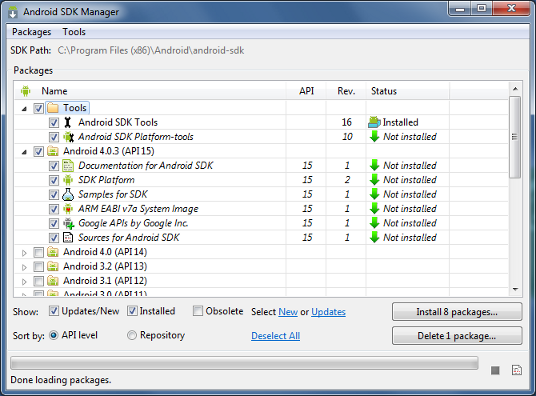






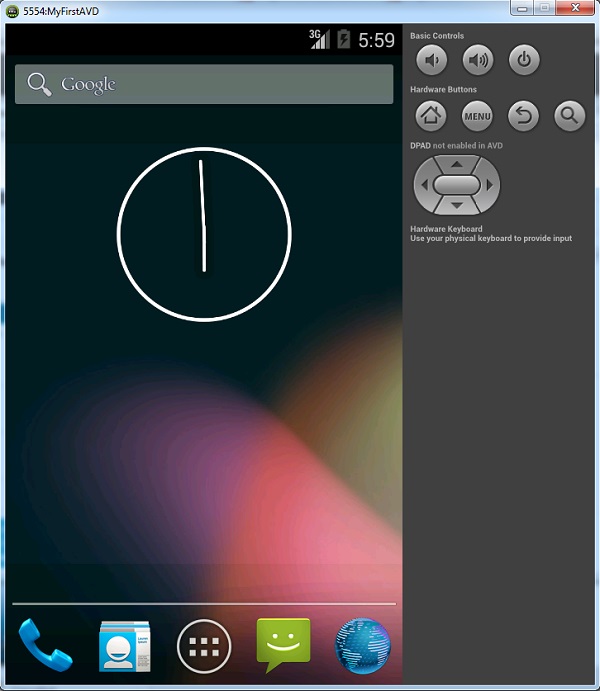











Δεν υπάρχουν σχόλια:
Δημοσίευση σχολίου